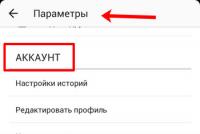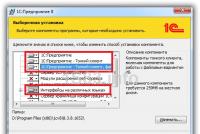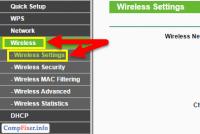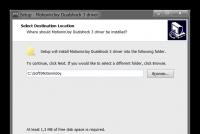Настройка плат Arduino при первом подключении к ПК. Какие существуют среды разработки (IDE) для Arduino
Все, кто начинает изучать Arduino, знакомы со средой разработки Arduino IDE. Оно позволяет писать скетчи, проверять корректность и загружать их в Ардуино. Но единственная ли это среда для разработки программ для Arduino? Вовсе нет! Давайте посмотрим, какие ещё есть варианты.
В данной статье мы рассмотрим 4 самые популярные среды разработки:
- Arduino IDE;
- Programino;
- CodeBlocks for Arduino.
1 Среда разработки Arduino IDE
Конечно же, эта среда разработки знакома каждому, кто хоть раз программировал для Arduino.

В ней имеется весь необходимый минимум для разработки программ: написание кода, проверка кода, компиляция, загрузка скетча в Ардуино, монитор последовательного порта. Все, кто работал в серьёзных «взрослых» средах разработки типа JetBrains IDEA, Microsoft Visual Studio или Quartus, наверняка отметят, что среда Arduino IDE довольно аскетична: ничего лишнего, и особых удобств она не предлагает.
2 Среда разработки Programino
Рассмотрим среду разработки PROGRAMINO . Это платная среда разработки, но её можно опробовать в течение 14-ти дней бесплатно. Programino, как и другие среды разработки, требует, однако, чтобы у вас была установлена Arduino IDE. При первом запуске программы следует в настройках указать путь к исполняемому файлу arduino.exe. Для этого идём в меню настройки: Options Editor Settings . Появится окно, в котором нужно будет указать пути к директории с Arduino IDE и сопутствующими библиотеками. Теперь мы готовы писать программы в Programino.

Язык, который используется в данной среде разработки - такой же, как и в оригинальной Arduino IDE - Си. То есть, по сути, если вы уже пишете скетчи в Arduino IDE, то вам не придётся изучать новый язык программирования, что является большим плюсом данной среды разработки.
Однако помимо этого, данная IDE предлагает такой удобный способ быстрой разработки как автодополнение кода. То есть, вам не придётся постоянно лазить в справочник по командам и методам Arduino. Вы начинаете набирать код, и среда разработки предложит вам выбрать из доступных вариантов тот, который вам нужен. Например, вы набираете "digi" и IDE предлагает вам варианты: "digitalRead", "digitalWrite" и другие возможные.

Давайте напишем простой скетч, в котором будем постоянно опрашивать один из аналоговых выводов Arduino и выводить считанные показания в последовательный порт.
Постарайтесь набирать скетч вручную, а не копировать и вставлять, чтобы прочувствовать удобство автодополнения кода Programino.
Const int pinA = A5; void setup() { pinMode(pinA, INPUT); Serial.begin(19200); } void loop() { int r = analogRead(pinA); Serial.println(r); delay(100); }
Что ещё интересного предлагает Programino IDE? В данной среде разработки имеются несколько дополнительных полезных инструментов, доступных через меню Tools . Например: блокнот, дизайнер LCD символов, преобразователь между DEC-BIN-HEX, терминал последовательного порта, аналоговый плоттер и другие.

Остановимся подробнее на инструменте Analog Plotter . Это средство позволяет визуализировать вам то, что приходит в COM-порт от Arduino.
Для работы плоттера в скетче нужно активизировать последовательный порт на скорости 19200 кб/сек. Аналоговые данные выводятся на плоттер с помощью команды Serial.println() .
Запустим аналоговый плоттер. Нажмём кнопку Connect для подключения к порту, к которому у нас подключён Arduino.

Этот инструмент может быть полезным, например, для отображения показаний во времени каких-нибудь аналоговых датчиков: температуры, влажности, давления, освещённости и других.
Перед записью скетча в память Arduino, следует указать тип используемой платы и порт, к которому она подключена через меню Hardware .


Для загрузки скетча в память Arduino нажмите в верхнем меню иконку с изображением загрузки. Programino загрузит скетч и в нижнем окне журнала покажет данные о размере скетча и оставшихся свободных ресурсах платы Ардуино.
3 Среда разработки B4R (Basic for Arduino)

Ещё одна интересная альтернатива Arduino IDE - B4R, или "Basic for Arduino" . Эта среда разработки уникальна тем, что использует язык Basic, а не Си. Она также поддерживает функцию автодополнения кода. Кроме того, она полностью бесплатна.
При первом запуске среда B4R также требует указать путь к директории с Arduino IDE и, при необходимости, дополнительным нестандартным библиотекам и общим модулям. Эти настройки можно задать и позже через меню Tools Configure Paths .

А также выбрать плату: Tools Board Selector
:

Давайте напишем вот такой скетч и заодно немного ближе познакомимся со средой разработки.

В центральной части находится поле для редактирования кода. В правой - область вкладок и сами вкладки: доступных библиотек, модулей скетча, журнала и поиска. На приведённый фотографии открыта вкладка с журналом. Видно, что сюда выводятся сообщения, которые в программе задаются командой Log() . В данной среде разработки можно ставить точки останова, что весьма полезно в процессе отладки, а также использовать закладки для более быстрой навигации по коду.
Вы не сможете сразу начать программировать в этой среде разработки, т.к. она использует другой, более объектно-ориентированный язык, чем классическая Arduino IDE, с другим синтаксисом. Тем не менее, удобство этой среды и наличие хорошего руководства от разработчиков полностью окупает эти недостатки.
4 Среда разработки Codeblocks for Arduino
Существуют и другие среды разработки для Arduino кроме перечисленных. Например, CodeBlocks . Основное её отличие от описанных IDE - возможность писать код для микроконтроллеров и некоторых других платформ, не только для Arduino. Более подробно описывать её не буду, проще почитать информацию на официальном сайте и файлы справки.

Теперь мы знаем, что существуют альтернативные, гораздо более удобные, среды разработки, чем классическая Arduino IDE. Их использование может существенно упростить и ускорить написание ваших собственных скетчей.
При установке Arduio IDE должны автоматически поставиться драйверы, необходимые для работы с оригинальными платами Arduino. Но фишка в том, что на китайских платах стоит более дешёвый контроллер интерфейса USB, для работы с ним нужен специальный драйвер. Китайский контроллер ничем не хуже, он просто дешевле =)
Если по какой-то причине у вас не установились драйверы от Arduino, их можно установить вручную из папки с программой.
Драйвер CH341 для Windows можно скачать , либо самому поискать в гугле .
 |
Далее подключить Arduino к компьютеру, подождать, пока Windows её распознает и запомнит (первое подключение).
P.S. Вылезет окошечко, сообщающее, что устройство опознано и подключено к COM порту с определённым номером отличным от номера 1
По умолчанию в linux можно прошивать китайские ардуинки без дополнительного оборудования. Но вначале ничего не получается и Arduino IDE выдает ошибку.
Дело вот в чем. Linux (в моем случае linux mint) определяет ардуинку как устройство ttyUSB*. Обычно это ttyUSB0. Это можно узнать командой dmesg
в терминале.
То есть, в системе появляется интерфейс /dev/ttyUSB0
. Но чтобы с ним работать, нужны права доступа. Читать и писать на устройство /dev/ttyUSB0
имеет пользователь root и пользователи группы dialout. Работы с правами суперпользователя лучше избегать, поэтому следует занести своего пользователя в группу dialout. Это можно сделать следующей командой(обратите внимание, команда whoami в обратных кавычках)
sudo usermod -a -G dialout `whoami`
После этого нужно перелогиниться. Дальше запускаем Arduino IDE и в меню «Инструменты-Порт» ставим галочку напротив /dev/ttyUSB0
.
За инфу спасибо Владу Шеменкову
Arduino - аппаратная вычислительная платформа для компьютера, основными компонентами которой являются простая плата ввода-вывода и среда разработки на языке Processing/Wiring. Arduino может использоваться как для создания автономных интерактивных объектов, так и подключаться к программному обеспечению, выполняемому на компьютере (например, Adobe Flash, Processing, Max, ).
Интегрированная среда разработки Arduino - это кроссплатформенное приложение на Java, включающее в себя редактор кода, компилятор и модуль передачи прошивки в плату.
Среда разработки основана на языке программирования Processing и спроектирована для программирования новичками, не знакомыми близко с разработкой программного обеспечения. Язык программирования аналогичен используемому в проекте Wiring. Строго говоря, это C++, дополненный некоторыми библиотеками. Программы обрабатываются с помощью препроцессора, а затем компилируется с помощью AVR-GCC.
Плата Arduino состоит из микроконтроллера Atmel AVR (ATmega328P и ATmega168 в новых версиях и ATmega8 в старых), а также элементов обвязки для программирования и интеграции с другими схемами. На многих платах присутствует линейный стабилизатор напряжения +5В или +3,3В. Тактирование осуществляется на частоте 16 или 8 МГц кварцевым резонатором (в некоторых версиях керамическим резонатором). В микроконтроллер предварительно прошивается загрузчик BootLoader, поэтому внешний программатор не нужен.
На концептуальном уровне все платы программируются через RS-232 (последовательное соединение), но реализация этого способа отличается от версии к версии. Плата Serial Arduino содержит простую инвертирующую схему для конвертирования уровней сигналов RS-232 в уровни ТТЛ, и наоборот. Текущие рассылаемые платы, например, Diecimila, программируются через USB, что осуществляется благодаря микросхеме конвертера USB-to-Serial FTDI FT232R. В версии платформы Arduino Uno в качестве конвертера используется микроконтроллер Atmega8 в SMD-корпусе. Данное решение позволяет программировать конвертер так, чтобы платформа сразу определялась как мышь, джойстик или иное устройство по усмотрению разработчика со всеми необходимыми дополнительными сигналами управления. В некоторых вариантах, таких как Arduino Mini или неофициальной Boarduino, для программирования требуется подключение отдельной платы USB-to-Serial или кабеля.
Платы Arduino позволяют использовать большую часть I/O выводов микроконтроллера во внешних схемах. Например, в плате Diecimila доступно 14 цифровых входов/выходов, 6 из которых могут выдавать ШИМ сигнал, и 6 аналоговых входов. Эти сигналы доступны на плате через контактные площадки или штыревые разъёмы. Также доступны несколько видов внешних плат расширения, называемых «англ. shields» (дословно: «щиты»), которые присоединяются к плате Arduino через штыревые разъёмы.
Версии плат Arduino
Оригинальные платы Arduino производит Smart Projects.
На данный момент доступны 15 версий плат, перечисленных ниже.
- Serial Arduino, программируется через последовательное соединение (разъём DB-9), используется ATmega8.
- Arduino Extreme, с USB-интерфейсом для программирования, используется ATmega8.
- Arduino Mini, миниатюрная версия Arduino, использующая поверхностный монтаж ATmega328.
Не содержит конвертера USB-UART.
- Arduino Nano 3.0, ещё миниатюрнее, с питанием от USB и поверхностным монтажом ATmega328.
- LilyPad Arduino, минималистичный дизайн для носимых применений с поверхностным монтажом ATmega168 (в новых версиях ATmega328).
- Arduino NG, с USB-интерфейсом для программирования, используется ATmega8.
- Arduino NG plus, с USB-интерфейсом для программирования, используется ATmega168.
- Arduino BT, с Bluetooth-интерфейсом для программирования, используется ATmega168 (в новых версиях ATmega328).
- Arduino Diecimila, использует USB-интерфейс и Atmega168 в DIP28 корпусе.
- Arduino Duemilanove («2009»), на основе ATmega168 (в новых версиях ATmega328), с автоматическим выбором питания от USB или внешнего источника.
- Arduino Mega («2009»), на основе ATmega1280.
- Arduino Mega2560 R3 («2011»), на основе ATmega2560.
- Arduino Uno R3 (2011), на основе ATmega328.
Используется конвертер USB-UART на базе ATmega16U2.
- Arduino Ethernet (2011), на основе ATmega328.
Конвертера USB-UART нет. Ethernet чип - W5100, также содержит модуль MicroSD.
- Arduino Mega ADK for Android (2011), на основе ATmega2560.
Содержит USB-хост для соединения с телефонами на базе операционной системы Android (м/с MAX3421e). Конвертер USB-UART на базе ATmega8U2.
Ардуино и Ардуино-совместимые платы спроектированы таким образом, чтобы их можно было при необходимости расширять, добавляя в схему устройства новые компоненты. Эти платы расширений подключаются к Ардуино посредством установленных на них штыревых разъёмов.
Существует множество различных по функциональности плат расширения - от простейших, предназначенных для макетирования (прототипирования), до сложных - плат управления шаговыми двигателями, плат беспроводного доступа по протоколам Bluetooth, ZigBee, Wi-Fi, GSM и т. д..
Примеры плат расширения:
Arduino Ethernet Shield
XBee Shield
TouchShield
Datalog Shield
USB Host Shield
Рассылаемые в настоящее время версии могут быть заказаны уже распаянными. Информация об устройстве платы (рисунок печатной платы) находится в открытом доступе и может быть использована теми, кто предпочитает собирать платы самостоятельно. Микроконтроллеры ATmega328 дёшевы и стоят около $3.
Документация, прошивки и чертежи Arduino распространяется под лицензией Creative Commons Attribution ShareAlike 2.5 и доступны на официальном сайте Arduino. Рисунок печатной платы для некоторых версий Arduino также доступен. Исходный код для интегрированной среды разработки и библиотек опубликован и доступен под лицензией GNU General Public License version 2.
Существует перевод документации по Arduino на русский язык.
Награды Arduino
Проект Arduino был удостоен почётного упоминания при вручении призов Prix Ars Electronica 2006 в категории Digital Communities.
Моделирование событий в реальном времени было основой многих отраслей. На протяжении многих лет некоторые крупные процессы симуляции были областью аэронавтики и авиации. Сегодня симуляторы Ардуино позволяют всем новичкам и профессиональным проектировщикам учиться программировать и тестировать идеи, не опасаясь потери энергии впустую вместе со своими деньгами.
Симуляторы Arduino - отличные платформы для программистов и дизайнеров, которые хотят изучить основы проектирования и схемотехники. Успех таких программ связан с тем, что он предоставляет вам возможность учиться, не опасаясь повредить устройство. Кроме того, студенты, у которых могут возникнуть проблемы с приобретением электрооборудования, не имея понятия о том, как они будут функционировать, могут понять многие нюансы через пробы и ошибки с помощью этих симуляторов. Это сэкономит вам много денег и времени.
Еще одно большое преимущество симуляторов Ардуино заключается в том, что он поддерживает построчную отладку, поэтому пользователь точно знает, где и в какой строке он или она сделал что-то не так. Симуляторы существуют в различных формах и разработаны для совместимости с основными операционными системами - Windows, Linux и Mac OS. Поэтому, чтобы упростить поиск отличного симулятора Arduino, созданного для экосистемы вашего компьютера мы составили список самых популярных программ.
Как следует из названия, этот симулятор Arduino был создан разработчиком по имени Пол. Симулятор с открытым исходным кодом и собрал свою собственную долю фанатов, которые одновременно добавляют свои идеи и создают учебники о том, как использовать симулятор. Этот бесплатный продукт был сделан преимущественно для экосистемы Windows и обеспечивает достаточную поддержку для новичков.
Основными компонентами, которые он обеспечивает для поддержки вашего проекта, являются светодиодный кратковременный выключатель, матричная клавиатура 4 на 4, матричная клавиатура 4 на 4 с ЖК-дисплеем, поворотный переключатель и т.д. YouTube видео предоставит вам достаточно информации для начала использования этого симулятора Arduino.
Для него также предусмотрен специальный раздел на форуме производителя Ардуино, на котором вы можете стать участником, чтобы узнать больше об обновлениях и схемах проектирования.
Simduino для iPad
Этот продукт - платный, разработанный для использования на экосистеме смарт-устройств Apple. Это комплексный симулятор, который позволяет вам узнать о программировании и электронике на платформе Arduino. Он обеспечивает достаточную поддержку большинства языков программирования Arduino C и может использоваться для запуска нескольких проектов в соответствии с потребностями пользователя.

Эта программа имеет отличный рейтинг на iTunes. Хорошая поддержка помогает своим пользователям понять детали и описания, доступные пользователям на официальном сайте. Приблизительно за 2 доллара вы получите отличный Ардуино симулятор, совместимый с вашим iPad.
ArduinoSim
Это кросс-платформенный симулятор Arduino, который выполняет то, что он обещает, обеспечивая отличную платформу для обучения программированию и дизайну схем. Хотя программа не имеет открытого исходного кода этот симулятор бесплатный и дает вам возможность работать в операционных системах Windows и Linux. ArduinoSim был создан на Python для интеграции с окружающей средой Arduino.
ArduinoSim был построен специально для научной и инженерной аудитории. И его пользовательская база обеспечила достаточное количество материалов для поддержки использования. Но надо понимать, что проект относится к области электротехники. Не забывайте также, что это абсолютно бесплатное решение.
Arduino Simulator для PC
Это также один из лучших симуляторов Arduino по нескольким причинам. Эти причины включают в себя его кросс-платформенные функции, эскизные проекты, отладочные эскизы и возможность удобно и легко разрабатывать сложные идеи. Может работать как на Windows так и для Linux. Пользователи также могут выбрать ЖК-дисплей и тип платы Arduino: Mega, Nano и Leonardo.
Важно отметить, что программа не с открытым исходным кодом, и его функции разрабатываются и дополняются его разработчиками. Существует также много вспомогательной документации и примеров проектов. К сожалению, продукт относительно дорогостоящий стоимостью около 20 долларов США. Но с такими большим количеством функций и отличным инструментом отладки, Arduino Simulator для ПК - отличный выбор, если вы готовы инвестировать немного ваших денег.
Emulare Arduino Simulator
Заинтересованы в многозадачности Arduino? Тогда Emulare - ваш лучший выбор. Этот инновационный симулятор предоставляет пользователю возможность одновременного моделирования нескольких проектов Arduino без каких-либо сбоев. Он также объявлен как кросс-платформенный симулятор из-за того, что он поддерживает как операционные системы Linux, так и Windows.
Emulare был создан для, преимущественно, электротехнических проектов и оснащен богатой библиотекой объектов. Emulare сосредотачивается на микроконтроллерах ATMega, которые позволят вам встраивать целые схемы с элементами памяти AVR, кнопками, переключателями, таймерами, светодиодами и другими компонентами. Удивительно, но Emulare со всеми его функциями и компонентами абсолютно бесплатна и обладает достаточной поддержкой, чтобы помочь пользователям понять ее особенности.
Simulator for Arduino
Продукт, разработанный virtronics, является полнофункциональным симулятором, доступным для студентов и начинающих в мире электроники, всех тек, кто ищет отличный симулятор Arduino. Это кросс-платформенный симулятор, который поддерживается как операционными системами Linux, так и Windows.
Особенности этого симулятора и некоторые его преимущества включают: учебное пособие, освещающее основы скетчей Ардуино; тестирование набросков идей, чтобы увидеть рабочие шаблоны, отладить ваши соединения и разработать виртуальные презентации для новых клиентов. Также важно отметить, что Simulator for Arduino - это не приложение с открытым исходным кодом, но оно бесплатно.
Yenka
Yenka - отличный симулятор, который студенты и опытные пользователи могут использовать для обучения и преподавания основ программирования и схем. Как и большинство Ардуино симуляторов из нашего списка, он оснащен всеми необходимыми функциями для проверки эскизов/идей, отладки ваших проектов и разработки сложных проектов без ввода аппаратного обеспечения в эксплуатацию.
Yenka широко используется преподавателями, преподающими основы электроники, но из-за стоимости студентам она может быть не по карману. Это кросс-платформенный симулятор, который работает как в операционной системе Linux, так и в Windows. Несмотря на стоимость программа может быть идеальным тренажером Ардуино для вашего личного использования.
AutoCAD 123D
Роль Autodesk в разработке электрических схем на протяжении многих лет нельзя переоценить. 123D - это еще одно из предложений компании Autodesk совместимых с Arduino. Во-первых, важно отметить, что 123D - это приложение САПР, которое имеет специальную функцию для проектирования схем. Поэтому при загрузке бесплатного приложения вы получите как приложение САПР, так и симулятор Ардуино.
Как и другие симуляторы, упомянутые выше, 123D - действительно отличный инструмент для изучения основ программирования Arduino и проектирования схем. Приложение работает на Windows и экосистеме Android. Оно также имеет очень большую базу ресурсов и поддержку (как и большинство продуктов Autodesk) для разработки схем или обучения с нуля. Это приложение настоятельно рекомендуется большинству пользователей.
LTSpice Arduino Simulator
LTSpice - это бесплатный универсальный и точный симулятор схем с возможностью моделирования программ и проектов, разработанных для экосистемы Arduino. Симулятор поставляется с множеством функций, которые были разработаны, чтобы упростить симуляцию, и включают в себя его атрибуты схем и форм сигналов.
Это один из немногих симуляторов, который поддерживается как платформами Windows, так и Mac OS. Он очень рекомендуется большим количеством онлайн-ресурсов для облегчения процесса обучения. Как было сказано ранее, симулятор абсолютно бесплатный.
PSpice
Каждый студент, занимающийся электротехникой и электроникой, должен был столкнуться с PSpice в течение месяцев, потраченных на изучение основ проектирования схем и программирования. Но для тех кто не знает что такое PSpice - это интуитивный симулятор, который можно использовать для моделирования Arduino из-за множества функций, интегрированных в приложение. PSpice поддерживается операционной системой Windows и Linux и поставляется в разных модулях или типах.

Студенты могут использовать PSpice Lite, который абсолютно свободен, чтобы изучить основы программирования Ардуино, в то время как компании, преподаватели и другие эксперты могут использовать платный PSpice. PSpice в настоящее время используется в различных отраслях промышленности - автомобилестроении, образовании, энергоснабжении и т.д.
Circuit Lab
Circuit Lab Arduino Simulator - простой схематичный и мощный инструмент моделирования. Этот симулятор был разработан после PSpice, и он был построен преимущественно для использования электриками и инженерами электроники. Его функции позволяют пользователю изучить внутреннюю работу Arduino, реализовать отладку проектов и схем проектирования.
Приложение Circuit Lab не является бесплатным, и это может быть ограничивающим фактором для студентов, которые ищут доступный симулятор Arduino для работы. Приложение работает как в операционных системах Windows, так и в Linux. Развитие программы держится на большом сообществе и имеет достаточное количество вспомогательных материалов, тематических исследований и примеров, которые рассказывают о его возможностях и использовании.
Симулятор EasyEDA
Вот еще один из моих фаворитов благодаря своим особенностям, удобству использования и широкой поддержке основных операционных систем. EasyEDA хорош для обучения программированию и дизайну схем в Windows, Linux, Mac OS и Android - этим немногие могут похвастаться.
Это связано с ценой, которая может быть препятствием для некоторых. Помимо этого, существует множество учебных материалов, а также онлайн-сообщество, посвященное обсуждению возможностей EasyEDA.
Circuits-cloud Simulator
Среди всех приложений выше не было еще варианта моделирования в браузере. Тогда как Circuits-cloud - отличный симулятор Ардуино, который может быть использован кем-либо для изучения основ. Приложение разработано только с базовыми конструктивными особенностями, чтобы сделать эскиз и симуляцию веселой и легкой для понимания новичками. Приложение также бесплатное!
Systemvision
Proteus от Labcenter

Это отличный симулятор Ардуино, который сочетает в себе простоту со множеством функций, для легкого моделирования Arduino. Программа совершила прорыв в различных отраслях, в том числе; автомобильной, интернете-вещей (IOT) и образовании. Совместима с Windows и Linux и стоит, конечно, дорого. Вы можете узнать больше о программе, версиях и сообществе на сайте программы labcenter.com.
Рассмотрим начало работы с Arduino в операционной системе Windows. В качестве примера возьмём платформу Arduino Uno. Для других плат разница минимальна.
Установка Arduino IDE
Для начала нужно установить на компьютер интегрированную среду разработки Arduino — Arduino IDE. Из за войны между Arduino SRL и Arduino LLC , в зависимости от модели платформы, выберете версию Arduino IDE.
Скачать Arduino IDE 1.6.4 - для всех платформ, кроме Arduino Leonardo ETH и Arduino M0 (стабильная версия от Arduino LLC).
Запуск Arduino IDE
После того как вы загруз или и установили Arduino IDE, давайте запустим её! Должно открыться окно как на рисунке ниже.
Что-то пошло не так?
Arduino IDE не запускается? Вероятно на компьютере некорректно установлена JRE (Java Runtime Environment). Обратитесь к пункту (1) для переустановки Arduino IDE: инсталлятор сделает всю работу по развёртыванию JRE.
Подключение Arduino к компьютеру
После установки Arduino IDE пришло время подключить платформу Arduino к компьютеру.
Соедините Arduino с компьютером через USB-кабель. Вы увидите, как на плате загорится светодиод «ON», и начнёт мигать светодиод «L». Это означает, что на плату подано питание, и микроконтроллер Arduino начал выполнять прошитую на заводе программу «Blink» (мигание светодиодом).
Чтобы настроить Arduino IDE на работу с конкретной Arduino, нам необходимо узнать, какой номер COM-порта присвоил компьютер данной платформе. Для этого нужно зайти в «Диспетчер устройств» Windows и раскрыть вкладку «Порты (COM и LPT)». Мы должны увидеть следующую картину:

Это означает, что операционная система распознала нашу плату Arduino как COM-порт, подобрала для неё правильный драйвер и назначила этому COM-порту номер 2 . Если мы подключим к компьютеру другую плату Arduino, то операционная система назначит ей другой номер. Поэтому, если у вас несколько плат Arduino, очень важно не запутаться в номерах COM-портов.
Что-то пошло не так?
Если после подключения Arduino к компьютеру, в диспетчере устройств не появляется новых устройств, это может быть следствием одной из причин:
Неисправный USB-кабель или порт
Блокировка со стороны операционной системы
Неисправная плата Arduino
Настройка Arduino IDE на работу с Arduino
Теперь нам необходимо сообщить Arduino IDE, что плата, с которой ей предстоит общаться, находится на COM-порту с номером 2 .
Для этого переходим в меню: Инструменты Порт и выбираем порт «COM2». Теперь Arduino IDE знает — что-то находится на порту «COM2». И с этим «чем-то» ей вскоре предстоит общаться.

Чтобы у Arduino IDE не осталось никаких сомнений, нам необходимо сообщить Arduino IDE с какой именно платой будем работать. Для этого переходим в меню: Инструменты Плата и выбираем плату «Arduino Uno».

Теперь Arduino IDE знает всё что ей необходимо для прошивки Arduino.
Что-то пошло не так?
Список последовательных портов пуст? Значит Arduino некорректно подключена. Вернитесь к пункту (3), чтобы отладить соединение.
Arduino IDE невероятно тормозит при навигации по меню? Отключите в диспетчере устройств все внешние устройства типа «Bluetooth Serial». Например, виртуальное устройство для соединения с мобильным телефоном по Bluetooth может вызвать такое поведение.
Среда настроена, плата подключена. Теперь можно переходить к загрузке скетча.
Arduino IDE содержит очень много готовых примеров, в которых можно быстро подсмотреть решение какой-либо задачи. Есть в ней и простой пример «Blink». Давайте выберем его.

Немного модифицируем код, чтобы увидеть разницу с заводским миганием светодиода.
Вместо строчки:
напишем:
Полная версия кода:
void setup() { // настраиваем пин 13 в режим выхода pinMode(13, OUTPUT); } void loop() { // подаём на пин 13 «высокий сигнал» digitalWrite(13, HIGH); // ждём 100 миллисекунд delay(100); // подаём на пин 13 «низкий сигнал» digitalWrite(13, LOW); // ждём 100 миллисекунд delay(100); }
Теперь светодиод «L» должен загораться и гаснуть каждые 100 миллисекунд. То есть в 10 раз быстрее, чем в заводской версии. Загрузим наш скетч в Arduino и проверим, так ли это?

После загрузки светодиод начнёт мигать быстрее. Это значит, что всё получилось. Теперь можно смело переходить к « »
Что-то пошло не так?
В результате загрузки появляется ошибка вида avrdude: stk500_get sync(): not in sync: resp = 0x00 ? Это значит, что Arduino настроена некорректно. Вернитесь к предыдущим пунктам, чтобы убедиться в том, что устройство было распознано операционной системой и в Arduino IDE установлены правильные настройки для COM-порта и модели платы.